您现在的位置是:首页>建站教程>基础入门
模板制作教程(四) - 灵活熟练地使用模板标签
![]() 王青召个人博客 2022-12-12 基础入门 66937人已围观
王青召个人博客 2022-12-12 基础入门 66937人已围观
简介在正式制作模板之前,还需要了解并灵活熟练地使用模板标签。一个模板中,除去结构(HTML)、样式(CSS)、交互(JS)后就是内容(数据)了,而数据就是通过模板标签,把你在网站后台提交的内容调用出来,展示在前端模板页面。通过不同的结构、样式、交互和内容的组合,就能制作出不同的模板。一、阅读官方开发手册PbootCMS提
在正式制作模板之前,还需要了解并灵活熟练地使用模板标签。
一个模板中,除去结构(HTML)、样式(CSS)、交互(JS)后就是内容(数据)了,而数据就是通过模板标签,把你在网站后台提交的内容调用出来,展示在前端模板页面。通过不同的结构、样式、交互和内容的组合,就能制作出不同的模板。
一、阅读官方开发手册
PbootCMS提供了在线官方开发手册(阅读地址),制作模板的时候可以随时参考手册的内容。
二、灵活使用模板标签
开发手册提供的是最基础的模板标签,但是实际制作模板过程中,会遇到一些手册中没有的需求。毕竟,手册不可能把每个需求的代码都直接给你写好,这时候就需要在模板标签的基础上进行灵活运用了。
例:需求分别调用某一栏目下,所有子栏目的内容列表。
思路一:
先使用 指定栏目标签 调用指定子栏目标题:
{pboot:sort scode=*}
<a href="[sort:link]">[sort:name]</a>
{/pboot:sort}再使用 指定栏目内容列表 的标签来调用子栏目内容:
{pboot:list scode=*}
<a href="[list:link]">[list:title]</a>
{/pboot:list}结合使用:
{pboot:sort scode=1,2,3}
<a href="[sort:link]">[sort:name]</a>
{pboot:list scode=[sort:scode]}
<a href="[list:link]">[list:title]</a>
{/pboot:list}
{/pboot:sort}我们只需要指定 scode=子栏目的id 即可。有几个子栏目,scode就写几个id。因为标签支持多个栏目,如:1,2,3。
代码实例:

显示结果:

可以看到,子栏目标题和内容列表已经完成了。
不过,这样就需要解决另外一个问题:如果后台新增了子栏目,或者删除了子栏目,怎么办?
当然,你可以到模板文件的 scode 中继续添加新增的id,或者删除id。每次后台新增或者删除子栏目,模板文件就要改一遍。
为了更好解决这个问题,就需要灵活使用模板标签了。
思路二:
我们可以通过 导航菜单列表标签 先调用子栏目
{pboot:nav parent=*}
<a href="[nav:link]">[nav:name]</a>
{/pboot:nav}再使用 指定栏目内容列表 标签。
{pboot:list scode=[nav:scode]}
<a href="[list:link]">[list:title]</a>
{/pboot:list}结合使用:
{pboot:nav parent=*}
<a href="[nav:link]">[nav:name]</a>
{pboot:list scode=[nav:scode]}
<a href="[list:link]">[list:title]</a>
{/pboot:list}
{/pboot:nav}代码实例:
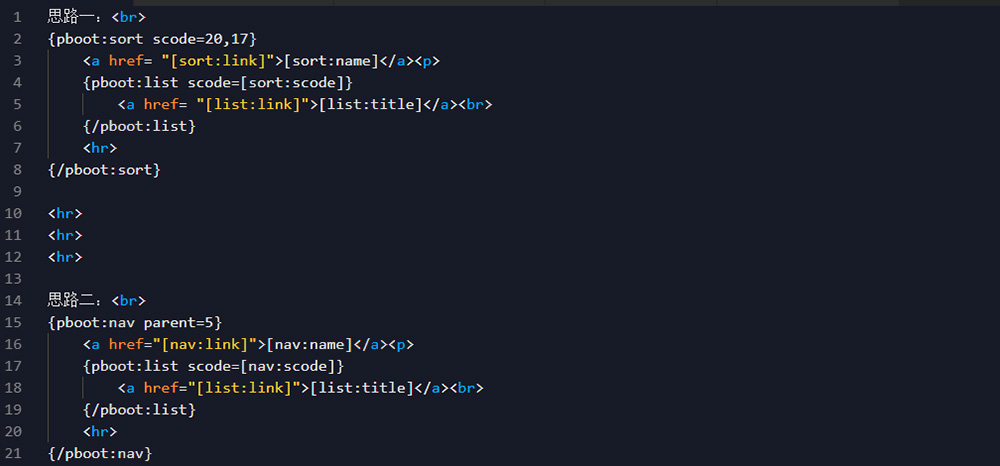
显示结果:

可以看到,思路一只能显示指定的子栏目,思路二则显示该栏目下所有子栏目,并且新增或者删除子栏目的时候,列表也跟随着自动增加或者减少。
总结:模板标签是死的,写代码的人是活的,要灵活运用模板标签。

点击排行
站长推荐
猜你喜欢
打赏本站
- 如果你觉得本站很棒,可以通过扫码支付打赏哦!
- 微信扫码:你说多少就多少~

- 支付宝扫码:你说多少就多少~









